Как сделать медийную рекламу в гугл
Добавил пользователь Валентин П. Обновлено: 05.10.2024
Google Ads – один из крупнейших сервисов контекстной рекламы. Эта площадка обладает рядом существенных плюсов для создания рекламных кампаний. Это и гибкие настройки, и быстрота получения целевого трафика благодаря широкому охвату и скорости запуска кампании (обычно на модерацию уходит не больше часа).
Однако настройка кампаний в Гугл Адвордс может вызвать некоторые сложности, особенно если пользователь сталкивается с этим впервые. Поэтому мы решили рассмотреть тонкости создания рекламных кампаний в Google Ads и подробнее остановиться на некоторых моментах.
Первоначальная настройка Google Ads
Для начала работы с Адвордс нужно создать рекламный кабинет. Можно воспользоваться уже существующим аккаунтом в Google, и просто выбрать нужный аккаунт для авторизации в появившемся окне.
Первое, что увидит новичок – окно с экспресс-настройкой кампании. Однако для настройки рекламы в Google Ads есть два способа:
Мы рассмотрим оба режима на примере создания новых рекламных кампаний.
Для начала выбираем основную рекламную цель из предложенных.
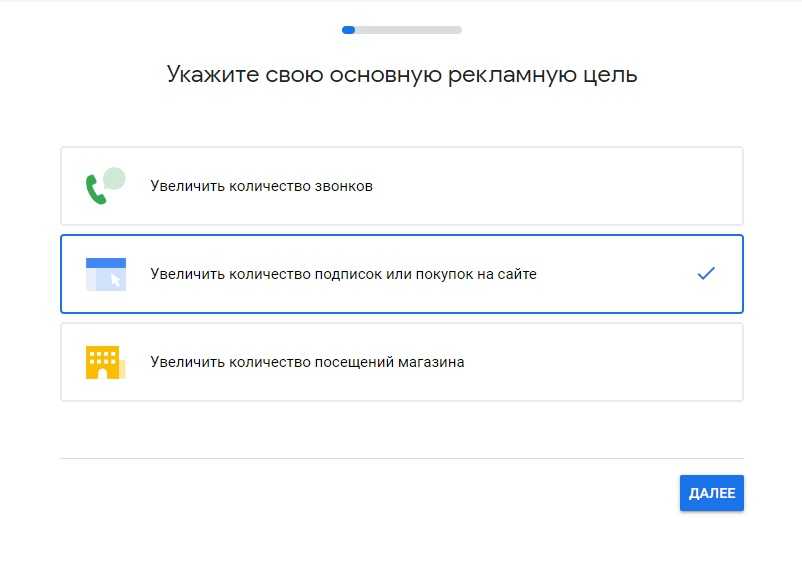
Варианты рекламных целей в Google Ads
Вводим название будущей кампании.
После чего указываем адрес целевой страницы. Туда будут переходить пользователи после клика по рекламному блоку.
Система должна проверить, реально ли существует указанная страница. Если проверка прошла успешно, появится окно с превью отображения страницы на мобильных или декстопных устройствах.
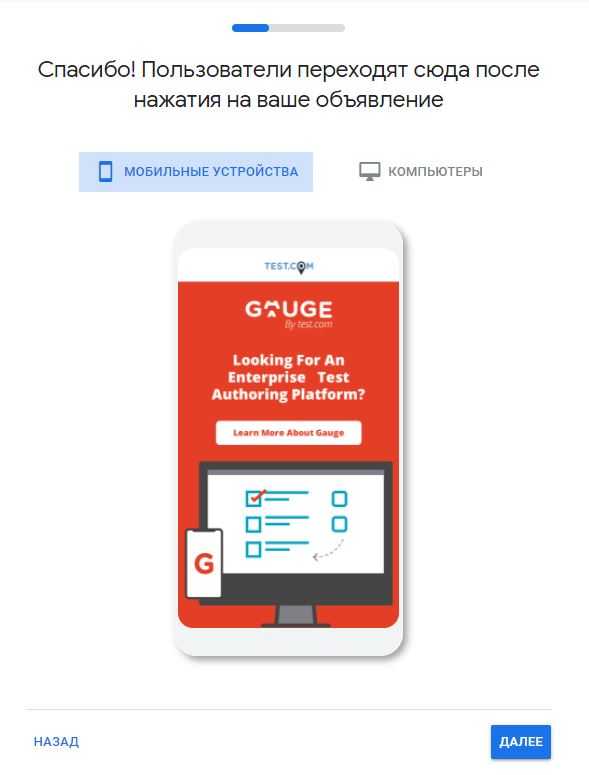
Далее пишем варианты заголовков и основной текст объявления.
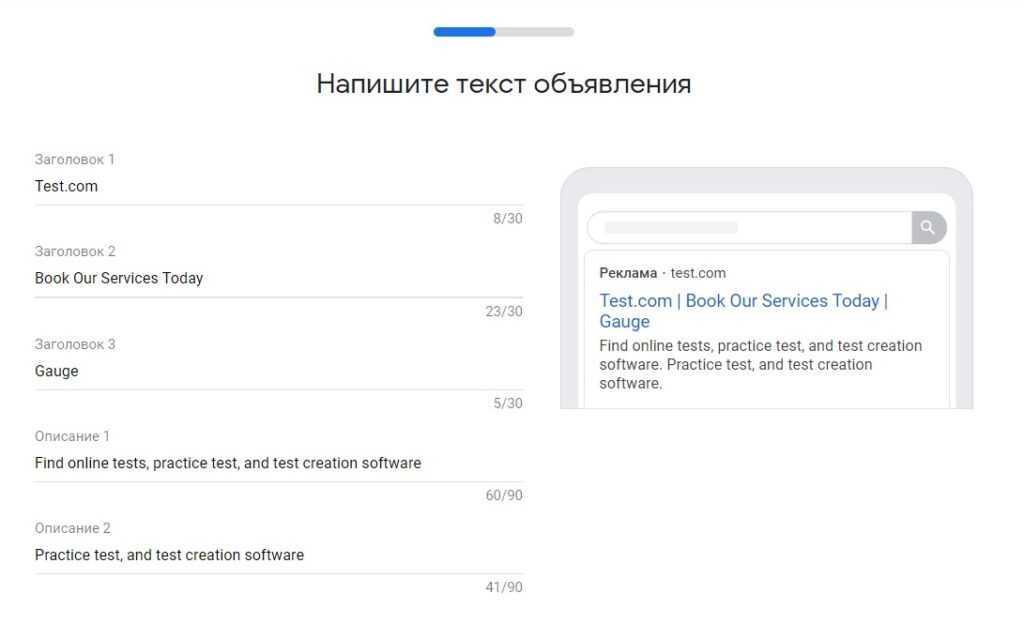
Вводим текст объявления
Следующий шаг – добавление ключевых слов для продвижения. В этом режиме Google Ads предлагает подсказки по ключам, релевантным тематике сайта.
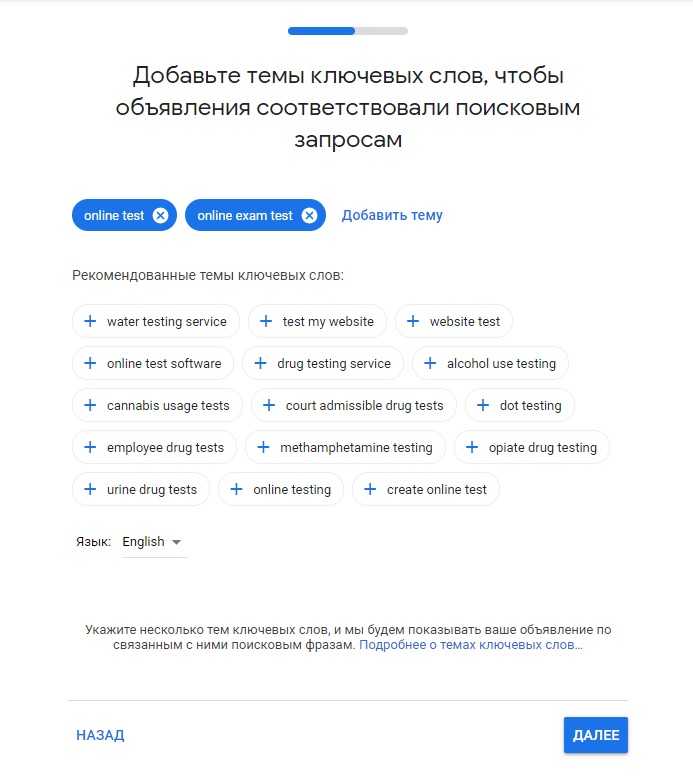
Выбор вариантов ключевых слов
После выбора ключей определяемся с геотаргетингом. Есть два варианта – воспользоваться выбором региона на карте, или показывать пользователям в указанном радиусе от гео рекламодателя (определяется автоматически по IP).
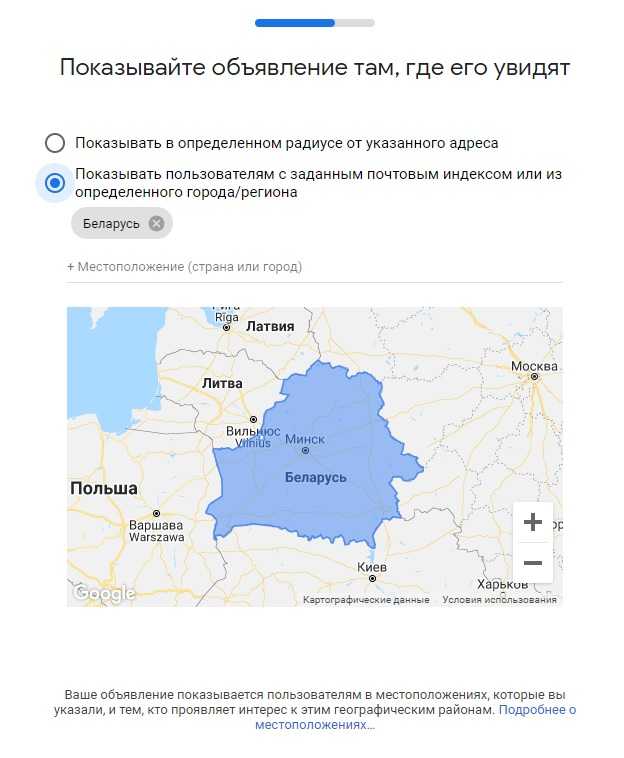
Настройка геотаргетинга Google Ads
Затем задаем бюджет – выбираем из предлагаемых системой вариантов, или настраиваем вручную собственный.

Настройка бюджета кампании
Последний этап – проверка настроек, и непосредственно запуск кампании.
Настройка в режиме эксперта
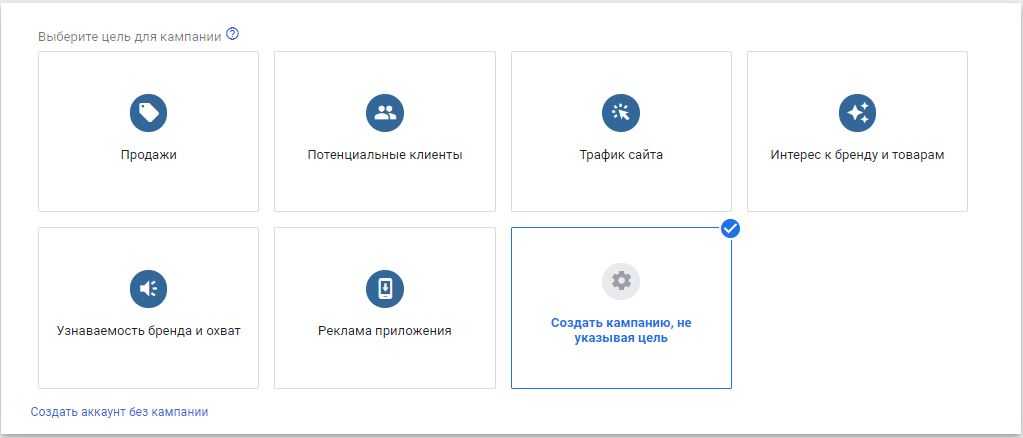
Варианты целей в режиме эксперта Google Ads
Указываем название кампании и сети, в которых объявление будет показываться. Можно дополнительно оставить или отключить показ в контекстно-медийной сети, который включен в Google Ads по умолчанию.
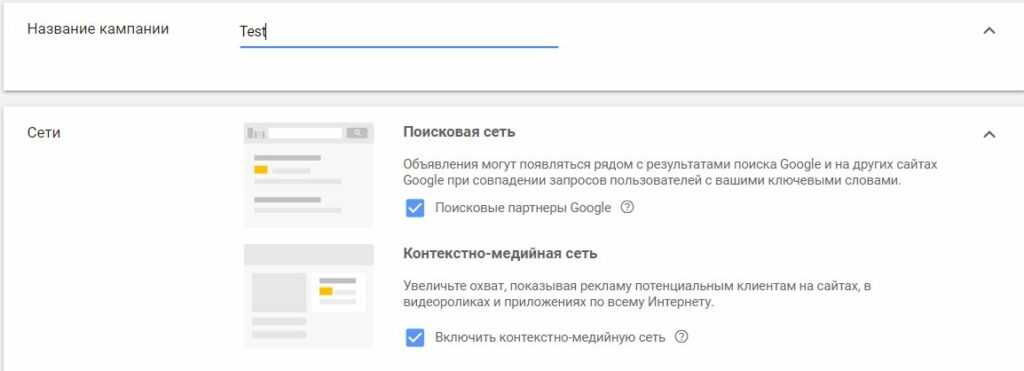
Название и сети, где реклама будет показываться
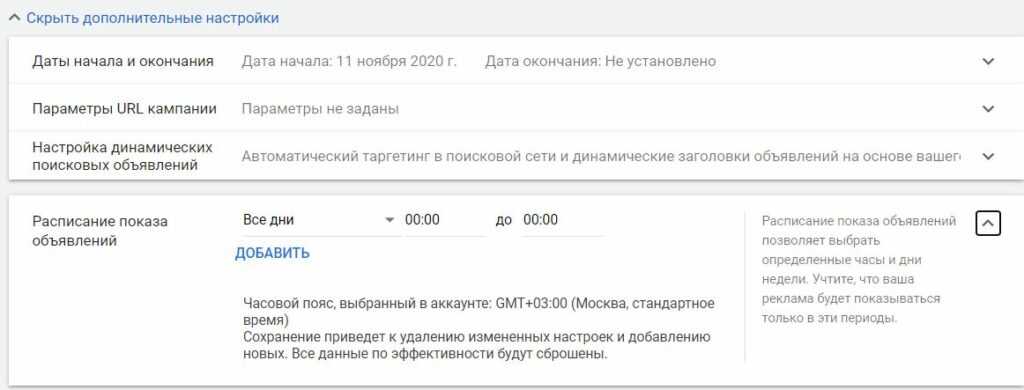
Настройки времени показа
В дополнительных настройках можно выбрать также вариант динамического поискового объявления. Если объяснять коротко, то это формат объявлений, для создания которых берутся поисковые запросы, релевантные содержимому сайта. Соответственно, рекламные заголовки изменяются в зависимости от реальных запросов пользователей.
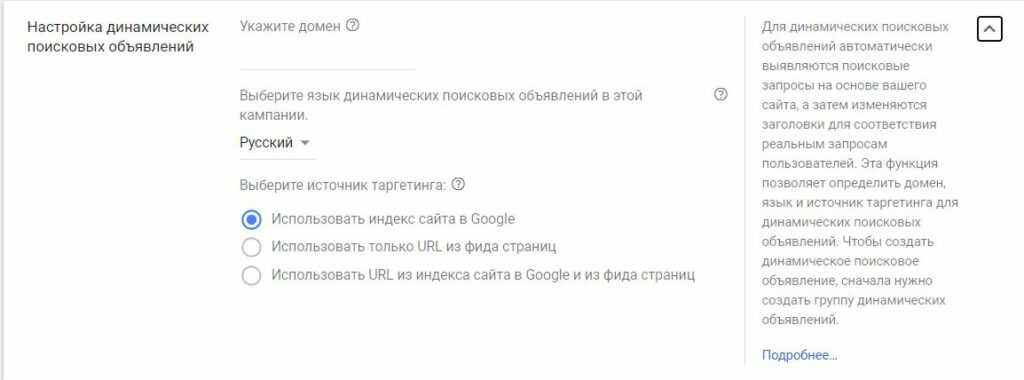
Создание динамического объявления
Для создания такого объявления нужно ввести домен сайта, выбрать язык кампании и указать источники таргетинга из предложенных вариантов. Рекомендуется выбирать сразу несколько.
Затем настраиваем таргетинг аудитории. Выбираем гео и языки кампании. Если уже есть собранные базы аудиторий, добавляем их.
Настройка гео и языка Выбор аудиторий
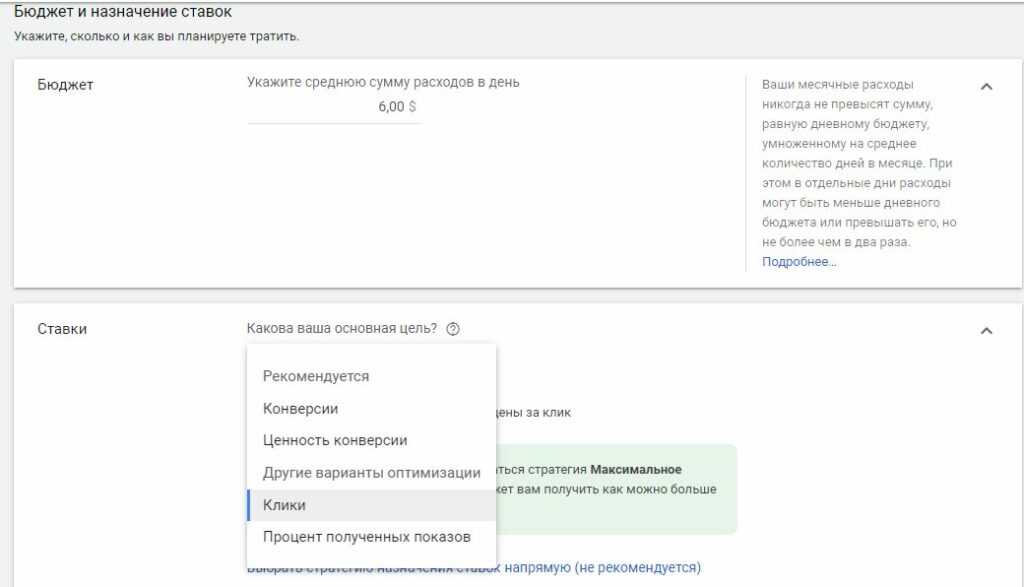
Настройка бюджета Google Ads
Для повышения CTR желательно добавить дополнительные расширения в объявлении. Кликом на значок плюса в форме расширений можно выбрать другие варианты, кроме изначально рекомендуемых – актуальные цены, адреса, промоакции, и т.д.
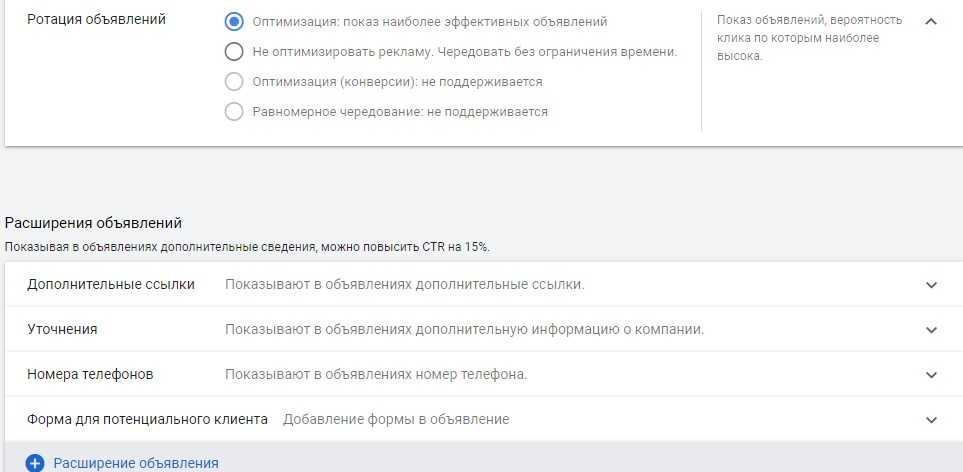
Дополнительные элементы объявлений
После этого настраиваем группы объявлений и выбираем ключевые слова для поиска.
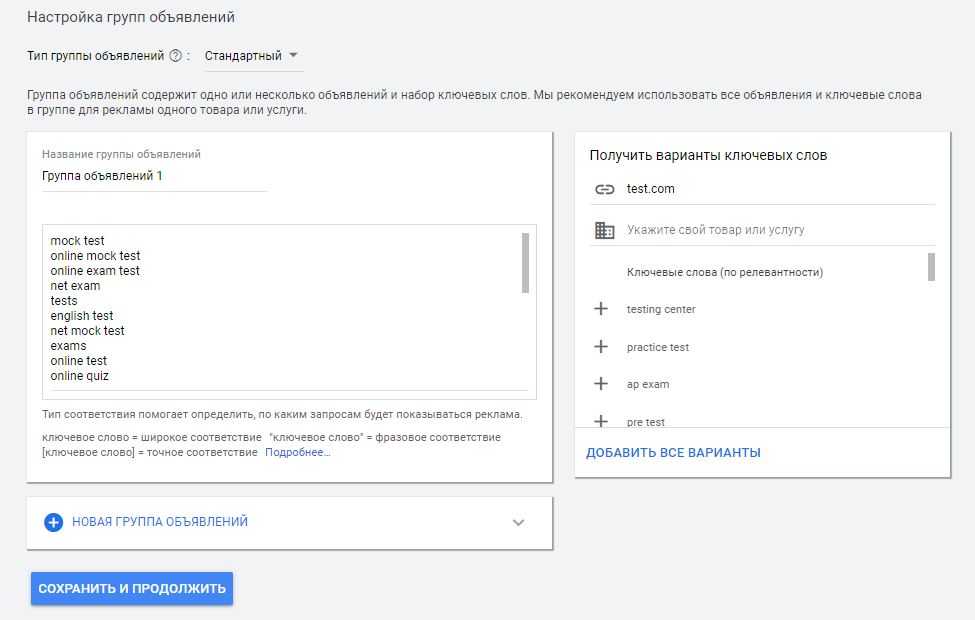
Создание групп объявлений
Наконец, создаем само объявление – добавляем заголовки и основной текст. Затем можно переходить к оплате и запускать рекламную кампанию.
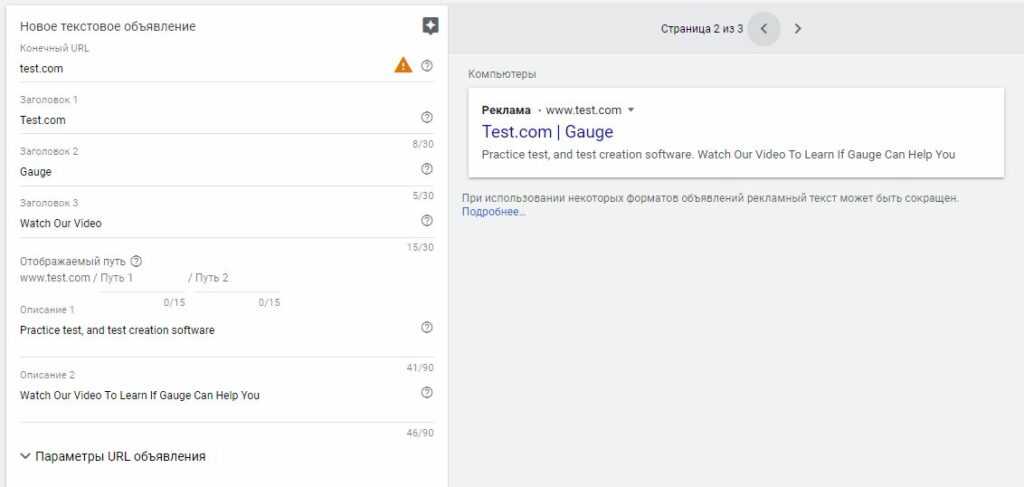
Редактирование объявления
После оплаты интерфейс рекламного кабинета изменится, и появятся дополнительные настройки.
Настройка КМС
КМС в Гугл Адвордс – реклама в контекстно-медийной сети. Это один из самых эффективных рекламных форматов. Такие объявления позволяют легко привлечь внимание пользователей и адаптивны для любого устройства.
Чтобы настроить КМС, нужно перейти в режим эксперта и выбрать создание новой кампании. Обратите внимание, что формат КМС доступен не для всех целей продвижения. В нашем примере мы выбрали кампанию без указания цели.
Далее нужно выбрать КМС как формат рекламы.
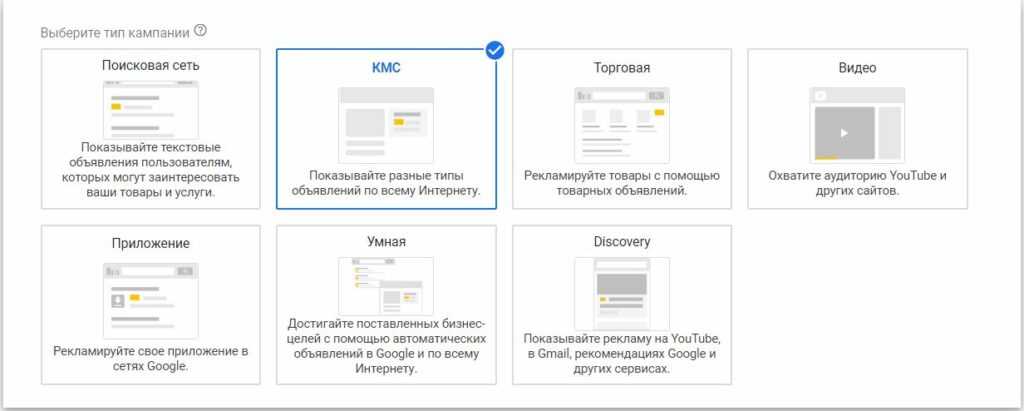
Даем название будущей кампании и настраиваем основные параметры аналогично примеру с поисковым объявлением.
При необходимости уточняем таргетинг при помощи ключевых слов, выбора мест показа объявлений (можно запретить показ в нежелательных источниках) и определения тем таргетинга.
Переходим к созданию самого объявления. Можно загрузить уже готовое объявление или создать его с нуля. Потребуется:
- Указать адрес целевой страницы;
- Добавить изображения или логотипы – есть несколько вариантов загрузки, можно загрузить до 15 изображений и до 5 логотипов.
- Ввести заголовки и описания объявления;
- Отредактировать дополнительные параметры для шаблонов отслеживания.
В правой части окна редактирования доступен предпросмотр будущего объявления в мобильном или декстопном формате. Можно увидеть, как адаптивное объявление будет выглядеть в зависимости от форматов показов.
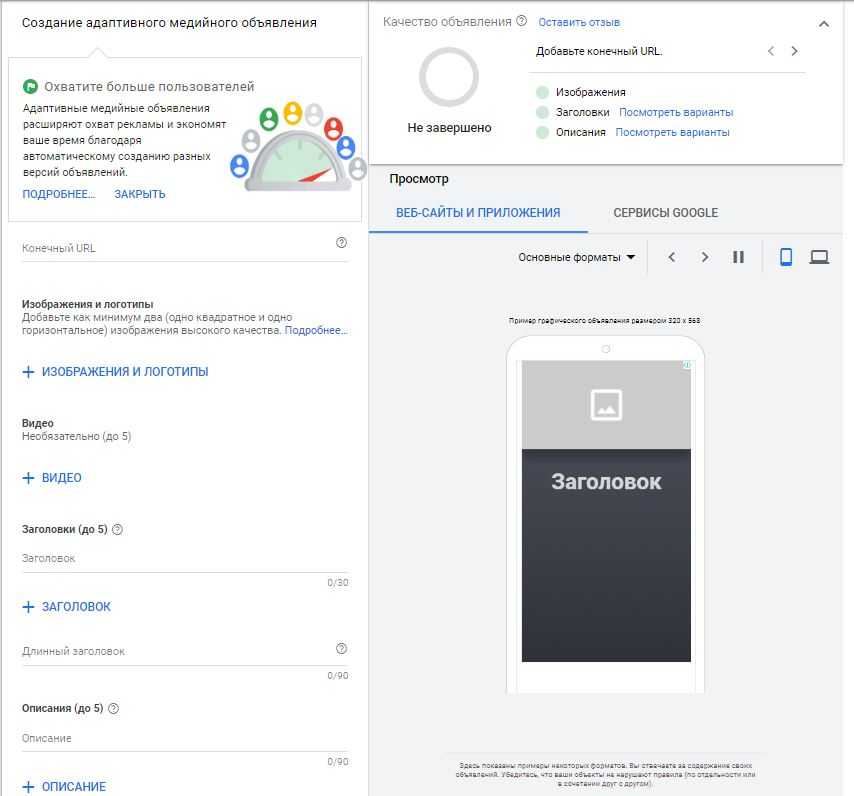
Создание КМС в Google Ads
Настройка ремаркетинга
Ремаркетинг даёт возможность показа объявлений пользователям, уже ранее посещавшим целевой сайт. Это позволяет расширить охват потенциальных лидов, и повысить вероятность повторных конверсий.
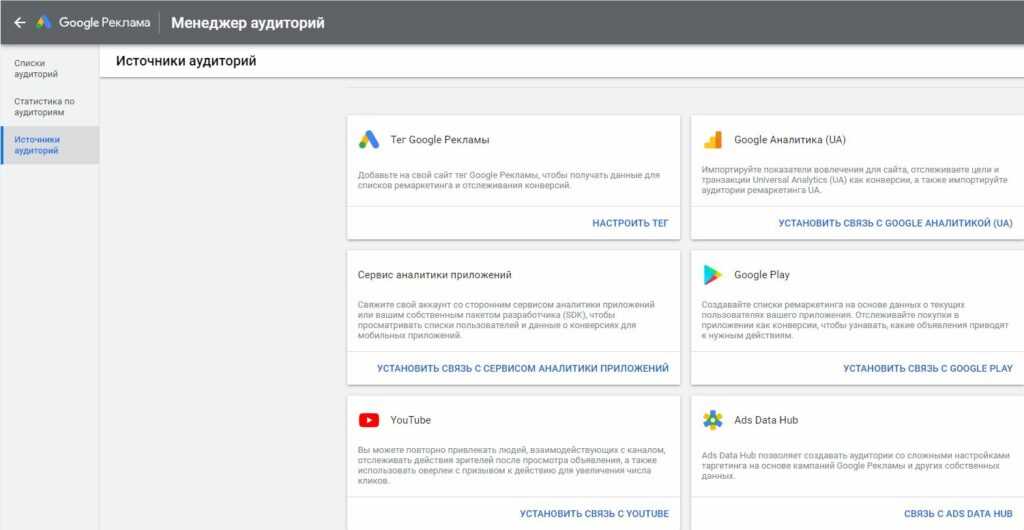
Выбор источников
Через тег ремаркетинга
Чтобы добавить тег ремаркетинга, нужно последовательно:
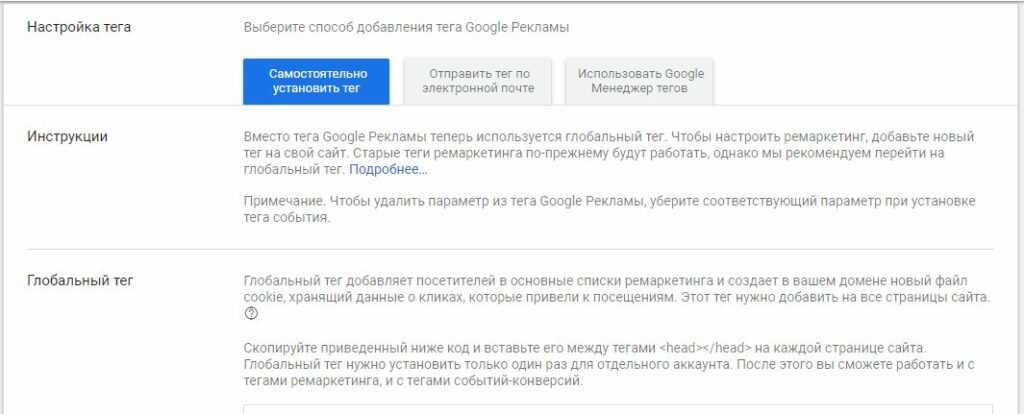
Добавление глобального тега
Если выбрать добавление вручную, нужно будет скопировать код и вставить его между тегами на все страницы сайта (для глобального тега). Если используется динамический ремаркетинг, тег события нужно добавлять только на страницы, где события желательно отслеживать.
Если в Google Analytics уже настроен тег ремаркетинга, можно использовать его как источник. Но при этом кабинеты Google Ads и Google Analytics должны быть связаны.
Вместо ручного добавления можно использовать Менеджер тегов от Гугл Адвордс. Этот вариант значительно проще, поскольку каждый шаг сопровождается подсказками, а теги добавляются автоматически.
Через списки аудиторий
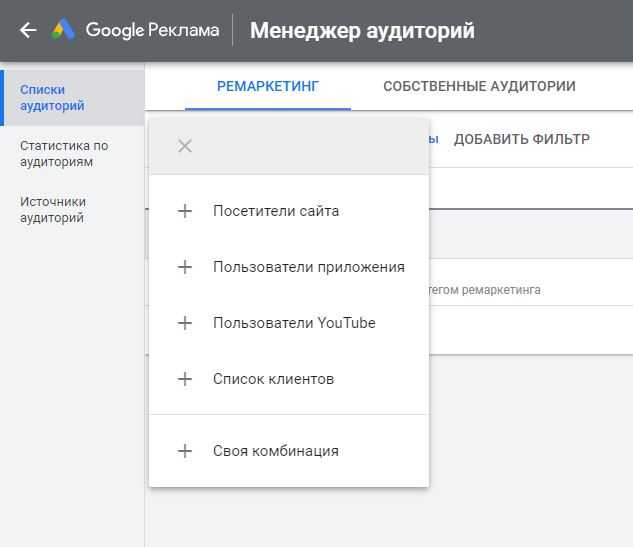
Списки аудиторий в Менеджере аудиторий Ads
В открывшемся окне даём любое удобное название будущему списку. Затем:
Настройка конверсии
Через Гугл Адвордс можно отслеживать определенные действия пользователей на целевом сайте. Это покупки, подписки, телефонные звонки, установка приложений и др.
Настройка конверсии производится в несколько этапов. Разберем подробнее каждый из них.
Создание конверсии
Далее выбираем тип действия из выпадающего списка.
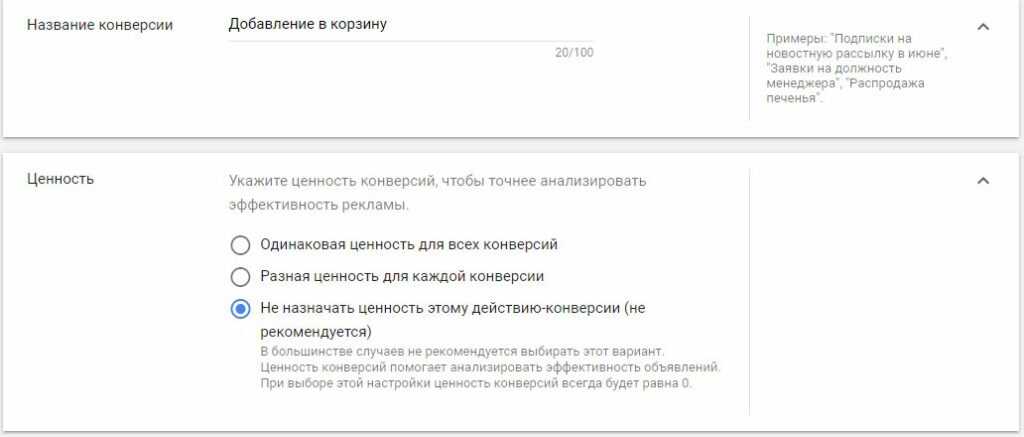
Устанавливаем ценность конверсий
Указываем как вести учет – каждой конверсии или только одной на пользователя. Затем устанавливаем срок отслеживания конверсий по кликам или показам.
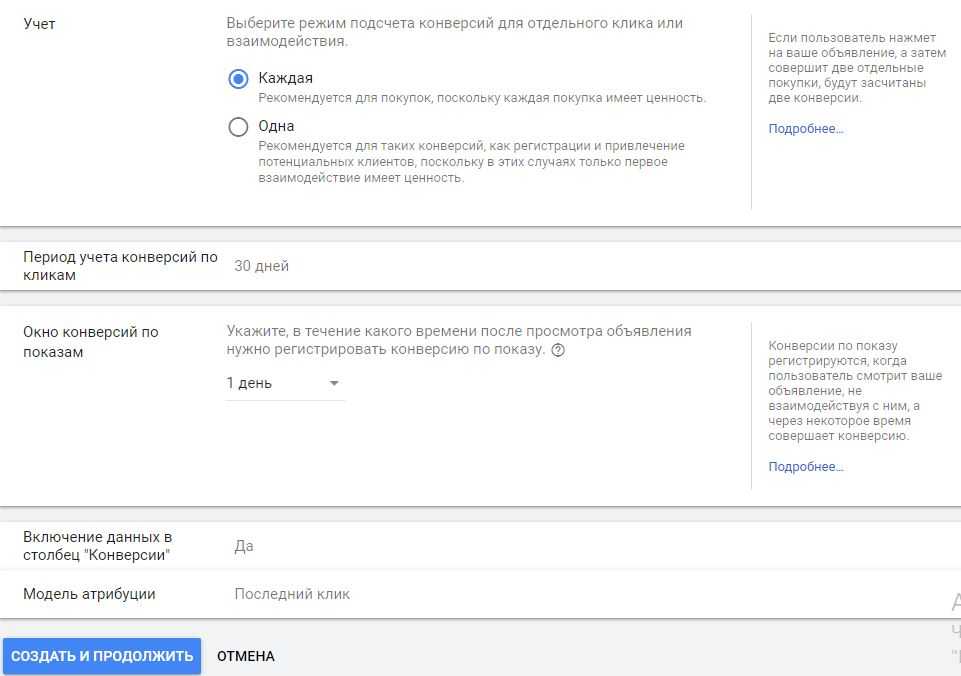
Учет конверсий и срок отслеживания
Установка тега отслеживания конверсии
Следующий этап – получение кода для отслеживания и добавление его на сайт. Будет предложено несколько способов. Самый простой вариант, как и в случае с тегом ремаркетинга – воспользоваться Менеджером тегов. Но можно добавить тег и вручную.
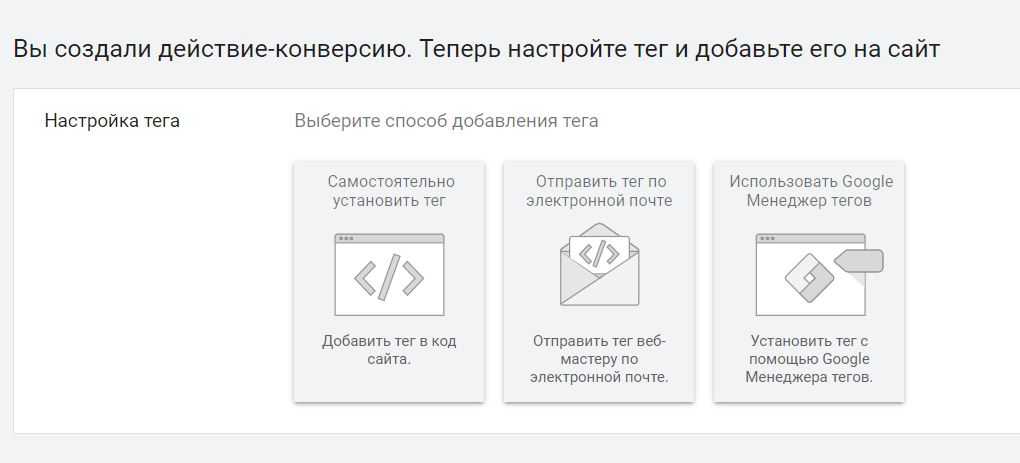
Добавление тега отслеживания конверсии
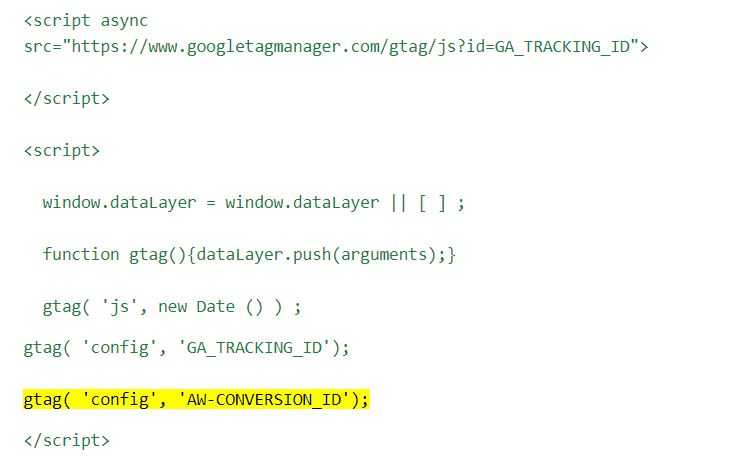
Добавление идентификатора
Если тег не устанавливался раньше, можно скопировать его и добавить аналогично тегу для ремаркетинга.
Глобальный тег Настройка тега события
Затем для тега события нужно указать, как отслеживать конверсии – при открытии целевой страницы или при клике, и также добавить его на страницу.
Настройка целей
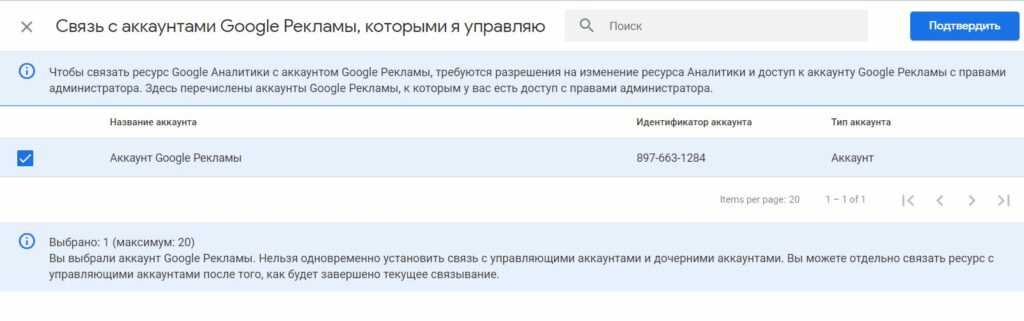
Связь аккаунтов
Всего у Google Analytics есть несколько типов целей. Это:
- Целевая страница – учитываются просмотры определенных страниц;
- Продолжительность – нужно задать минимум пребывания на странице, чтобы действие засчиталось;
- События – задается категория события, его вид и другие условия;
- Количество просмотренных страниц за посещение сайта пользователем.
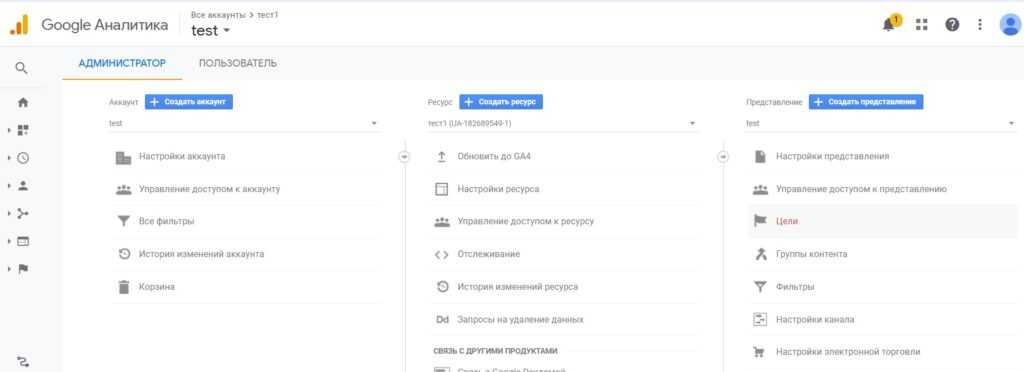
Выбор ресурса или представления от имени администратора
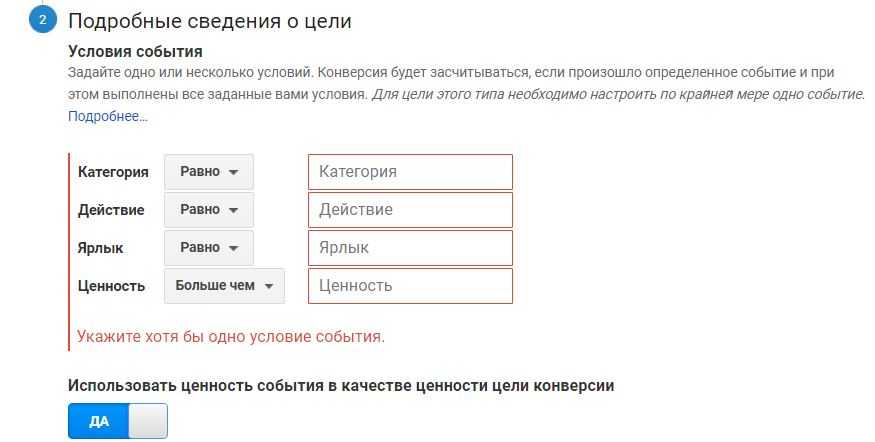
Настраиваем условия целей
После того, как накопится достаточно данных для аналитики, на основе достигнутых целей можно рассчитать и оптимизировать цену за конверсию. Обычно для этого требуется несколько недель.
Заключение
Таким образом, Google Adwords предоставляет широкие возможности для создания контекстной рекламы. Благодаря гибким настройкам можно запустить показ рекламы для любых целей и легко настроить таргетинг. А умные алгоритмы системы позволяют оптимизировать кампанию и избежать неоправданных затрат.
Контекстная реклама Google Ads — это один из самых быстрых способов привлечения потенциальных клиентов на ваш сайт. Она показывается в контексте того, что искали пользователи.
Контекстная реклама Google Ads — это один из самых быстрых способов привлечения потенциальных клиентов на ваш сайт. Она показывается в контексте того, что искали пользователи. Ее можно увидеть над результатами поиска Google (поисковая реклама), а также в виде баннеров на сайтах-партнерах Google по всему миру (контекстная медийная сеть). Принцип работы ничем не отличается от контекстной рекламы в Яндексе, отличия только в деталях.

Преимущества рекламы Google Ads:
- вы сами определяете, для кого показывать вашу рекламу
- вы сами определяете, сколько тратить на рекламу
- вы сами определяете, сколько платить за переход (клик)
- вы сами определяете, когда и где показывать рекламу и т.д.
В этой статье мы расскажем, как самостоятельно настроить рекламные кампании на поиске и в контекстно-медийной сети (КМС). Чтобы было понятнее, все детали мы будем рассматривать на примере, который использовали в статье по настройке рекламы в Яндекс.Директ. Итак, у нас небольшая студия, и мы хотим продавать курсы по наращиванию ресниц в Минске. Но перед этим пару слов о поддержке.
Поддержка
Ключевые слова

Реклама на поиске в Google Ads работает следующим образом: пользователь вводит ключевой запрос и ему показывается соответствующее рекламное объявление (позиция объявления будет зависеть от рейтинга объявления, его качества, ставки и т.д.). Это выглядит приблизительно как на скриншоте ниже.
- курсы по наращиванию ресниц
- курсы по наращиванию ресниц в минске
- курсы наращивания ресниц в минске цены
- курсы наращивания ресниц с сертификатом
- наращивание ресниц курсы с нуля
- курсы +по наращиванию ресниц с выдачей сертификата
- курсы наращивания ресниц минск отзывы
- курсы наращивания ресниц с трудоустройством
- обучение наращиванию ресниц в минске
- школа наращивания ресниц
- где научиться наращивать ресницы
- мастер обучение наращивание ресниц
Минус слова
- трудоустройством
- молодечно
- могилеве
- бровей
- бесплатно
- гродно
- видео
- бесплатные
Эти слова мы добавим при настройке рекламы позже и будем их постоянно пополнять, чтобы показываться только по нужным запросам.
Настройка поисковой кампании

Приступим к настройке поисковой рекламной кампании в Google Ads. Переходим на сайт и входим под своим аккаунтом / создаем новый (если у вас его нет).

Далее Google Ads предлагает создать новый рекламный аккаунт, что мы и делаем.

У нас изменится интерфейс, и мы начнем заново: Google Ads предложит выбрать цель — можете выбрать абсолютно любую.

Далее очень желательно указать Расширения объявлений — Дополнительные ссылки, Уточнения, Номера телефонов и тд. Это нужно для того, чтобы наше объявление стало более информативным, и выросла вероятность того, что по нему кликнут. Если вы заполните хотя бы первые три расширения, кликабельность в среднем вырастет на 15%.
Настройка групп объявлений
Как и в Яндекс.Директ, рекламные кампании в Google Ads состоят из групп объявлений, включающих одно (несколько) ключевых слов и одно (несколько) объявлений.
Настройка объявлений

Приступаем к настройке стандартного объявления — ссылка, три заголовка и две строки описаний. Заполняйте всё максимально ёмко и привлекательно для клиента: от этого напрямую зависит, захочет ли пользователь кликнуть по вашей рекламе и получите ли вы потенциального клиента.
Оплата рекламы

На следующем этапе Google Ads требует заполнить ваши платежные данные.

Выбираем тип аккаунта, налоговый статус (индивидуальный предприниматель или бизнес) и заполняем наш адрес.
Рекламный кабинет

Здесь нам нужно будет добавить остальные группы объявлений под все остальные запросы. Для этого мы или создаем новую группу объявлений, как делали до этого, или просто копируем уже созданную и меняем там информацию. Должно получиться вот так.
Настройка баннерной кампании (КМС)

Тип кампании — КМС.
Особенность баннерной рекламы в КМС — наличие нескольких основных способов найти пользователей, которым мы могли бы показывать нашу рекламу. В КМС можно показывать рекламу по аудиториям, по ключевым словам, по тематике и т.д. Рассмотрим, как все их настроить и протестировать.

При настройке в КМС мы можем сделать ограничения по демографическим признакам. Явно нам не подходят мужчины, и женщины старшее 55 лет.

Расширение таргетинга мы не трогаем, выставляем ставку для группы объявлений (ее можно изменить позже в любой момент).
Настройка медийного объявления

Мы ставим ссылку на наш сайт и переходим к загрузке изображений. Можно загрузить несколько объявлений (они будут чередоваться) и одно изображение для логотипа.

Далее нужно придумать несколько заголовков для объявления (они тоже будут чередоваться — Google будет выбирать наиболее эффективное). Также нужно написать длинный заголовок. Сбоку Google будет показывать варианты того, как будут выглядеть ваши объявления.
Выбор аудиторий для показа

Копируем нашу группу объявлений и меняем названия, чтобы нам самим было понятно.
При настройке медийной рекламы нужно постоянно экспериментировать, пробовать и смотреть, что дает лучшие результаты. Можно совмещать аудитории, ключевые слова, тематики. Можно пробовать рекламировать на смежные тематики и т.д.
Контекстно-медийная сеть (сокращенно КМС) Google – это система контекстной и медийной рекламы указанной поисковой системы, получившая название AdWords. Объявления рекламодателей демонстрируются на партнерских сайтах, а также сервисах Google (YouTube, Gmail и др.). Система автоматически подбирает сайты, которые по тематике совпадают с рекламным объявлением. При демонстрации предложений учитываются также и другие факторы, например настройки кампании (рекламодатель может исключить определенные ресурсы), параметры целевой аудитории.




При нажатии предлагается выбор типа.


Целевую метку можно задать только одну. Если не определись с ней до конца, то можете пропустить шаг и указать ее позднее.


Попадаем в окно настроек, среди которых есть следующие поля:




6. Места. Прописываем страны, регионы и города, в которых собираемся показываться. При этом можно увидеть охват пользователей, на которых вы ориентируйтесь.







При желании этот раздел можно временно пропустить и настроить его в дальнейшем.

Остается выбрать подходящую целевую аудиторию. Если вы постоянно следите и анализируете ее, то данный пункт будет очень легок – останется выставить соответствующие параметры. Одни из них – демографические: пол, возраст, наличие детей, семейный доход. Последний вид не во всех странах доступен!

Другие параметры касаются интересов целевой аудитории, а именно:







Не забываем выбрать подходящий формат видеоролика для будущей рекламы:

Не забываем просмотреть отображение рекламы на различных ресурсах и устройствах.

При этом рекомендуется сделать акцент на следующие интересные факты:
не делать видео длинным. Оптимально – 15 секунд;
использовать изначально элемент брендирования. В первые секунды показывать логотип фирмы с целью наибольшего запоминания, так как до середины или до конца пользователь может не просмотреть рекламный ролик.

Нажав, выбираем одну из целей:

Разобравшись с целью, выбираем подтип:


Большинство настраиваемых опций совпадает с теми, что мы рассматривали ранее. Коснемся только тех разделов, которые еще не встречались:


Еще можем загрузить медийный контент с компьютера или копировать их из ранее составленных групп объявлений (если таковые были).


Обращаем внимание на следующие требования, предъявляемые к рекламному контенту:
максимальный размер файла не должен превышать 150 килобайт;
с поддерживаемыми форматами и размерами можете ознакомиться на скриншоте, представленном ниже.


Процедура изменения, добавления источников и других целевых мест размещения была расписана ранее.




Остается произвести изменения в немного отличающемся интерфейсе от того, который присутствует при создании кампании. Функционал точно такой же.

Заключение
Однако, грамотная настройка вышеописанных параметров (в том числе и мест размещения) позволяет максимально точно выделить свою целевую аудиторию показывать рекламные объявления только тем пользователям, которые прямо или косвенно заинтересованы в ваших услугах.
Читайте также:

